Jak vytvořit doménu addonu
Co je to doména Addon?Požadavky na domény doplňků
- Změna jmenných serverů
- Přidání domény doplňku
Jak odebrat doménu doplňku
Co je to doména addonu?
Každý hostingový plán Namecheap (kromě EasyWP) může hostovat více než jeden název domény najednou; proto je možné hostovat více webových stránek a e-mailových účtů, aniž byste si museli kupovat nový hostingový plán. Jméno pro toto? Název domény addonu.Požadavky na domény doplňků
Chcete-li přidat nový název domény do svého hostingového účtu, musíte provést dva základní kroky:1) Změnit jmenné servery pro název vaší domény na Namecheap a 2) přidat název vaší domény na server váš účet je hostován na.
Na addon domény existují následující požadavky:
1) Název domény by měl směrovat na Namecheap Hosting DNS :
- Pro sdílené – dns1.namecheaphosting.com a dns2.namecheaphosting.com.
- Pro prodejce – vaše soukromé jmenné servery nebo jmenné servery hostující prodejce.
Můžete změnit jmenné servery pro domény registrované u Namecheap pomocí tohoto průvodce. Pokud se jedná o doménu třetí strany, změňte prosím jmenné servery na straně svého registrátora.
2) Doména by neměla být přítomna na stejném hostingovém účtu jako addon nebo jako hlavní název domény.
Zde také najdete video tutoriál.
Přidejte doménu addonu podle pokynů níže.
Krok 1 – Změňte jmenné servery
Pro začátek budete muset nasměrovat název své domény na naše hostitelské jmenné servery:
- Pro plány sdíleného hostování:dns1.namecheaphosting.com a dns2.namecheaphosting.com .
- Pro Reseller Hosting:vaše soukromé jmenné servery nebo jmenné servery hostující prodejce uvedenou ve vašem uvítacím e-mailu.
Pokud je název vaší domény registrován u registrátora třetí strany , kontaktujte jejich zákaznickou podporu a požádejte o změnu jmenných serverů pro název vaší domény na výše uvedené.
Krok 2 – Přidejte novou doménu jako doménu Addon
Pokud je název domény nasměrován na naše hostingové jmenné servery, lze jej okamžitě přidat na váš hostingový účet.
1. Přihlaste se do svého cPanelu. Pro rychlý přístup můžete použít zkratky cPanel.
2. Přejděte na Domény sekce>> Addon Domains nabídka:
Pro základní téma cPanel:
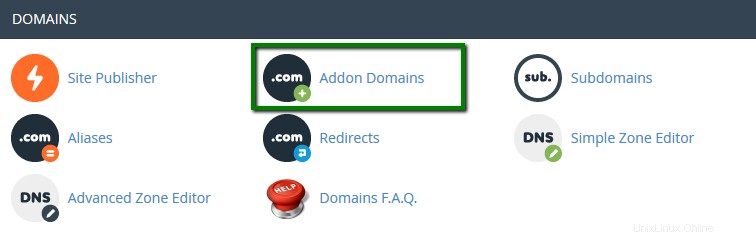
Pro cPanel Retro Theme:
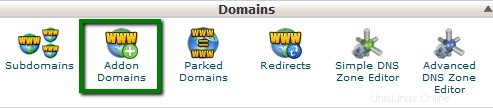
3. Zadejte potřebné informace do Vytvoření domény doplňku sekce.
- Nový název domény: název domény, kterou chcete přidat jako doplněk
Aby se předešlo chybové zprávě, Toto není platná doména , ujistěte se, že před a za názvem vaší domény addonu nejsou žádné mezery navíc. - Subdoména: se vyplní automaticky
- Kořenový adresář dokumentu: se vyplní automaticky
Pokud si přejete vytvořit účet FTP pro název vaší domény addonu, zaškrtněte možnost Vytvořit účet FTP spojený s touto doménou addonu .
- FTP uživatelské jméno: se vyplní automaticky
- Heslo: heslo pro přidružený účet FTP
- Heslo (znovu): opakujte heslo

4. Klikněte na Přidat doménu .
Pokud název vaší domény nebyl předem nasměrován na naše hostitelské jmenné servery, zobrazí se při přidávání domény doplňku chybová zpráva:
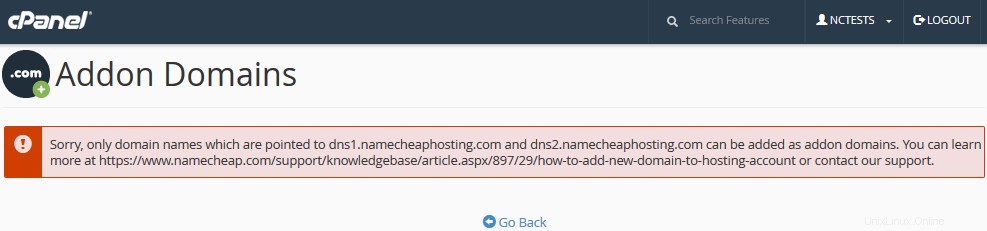
Někdy není možné nasměrovat název vaší domény na naše hostitelské jmenné servery. Zde je několik důvodů, proč:
- Některé typy názvů domén vyžadují, aby byl na straně poskytovatele hostingu předem vytvořen soubor zóny DNS
- Chcete nejprve vytvořit web a později k němu připojit název domény
- Chcete, aby název domény odkazoval na jmenné servery třetích stran
V takových případech pokračujte v postupu ověření popsaném níže.
Ověření kontroly názvu domény
Pokud neexistuje způsob, jak změnit jmenné servery pro název vaší domény, musíte dokončit požadovaný proces ověření názvu domény:
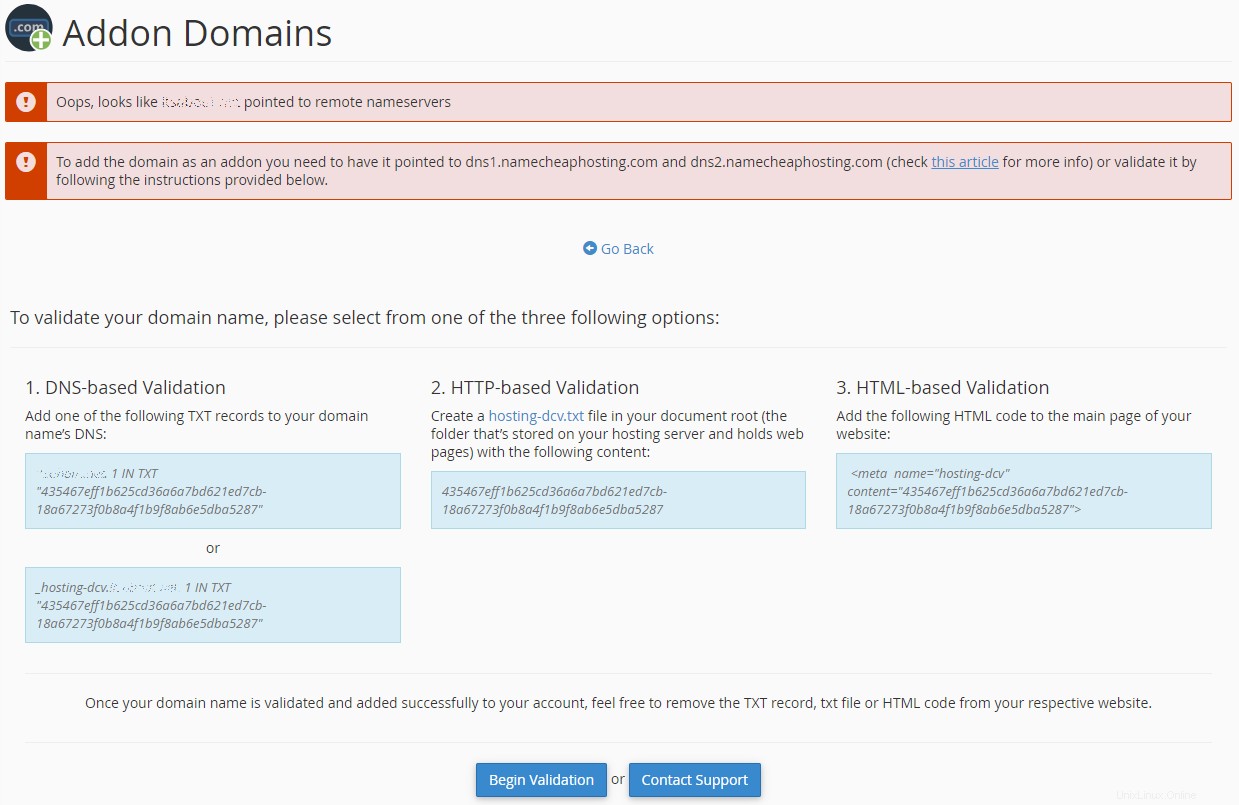
Abyste mohli přidat název své domény, musíte pokračovat s jedním z požadovaných možnosti ověření:
- Ověření založené na DNS (záznam TXT by měl být vytvořen v zóně DNS vaší domény na straně poskytovatele DNS)
- Ověření založené na HTTP (soubor HTML by měl být vytvořen na straně vašeho aktuálního poskytovatele hostingu)
- Ověření založené na HTML (poskytnutý kód by měl být přidán do záhlaví hlavní webové stránky na straně vašeho aktuálního poskytovatele hostingu)
POZNÁMKA: Poskytnutý ověřovací kód je platný pouze 1 den.
Jakmile bude vytvořen požadovaný ověřovací záznam, přejděte na Zahájit ověřování . Video verzi tohoto návodu naleznete zde.
Pokud se vyskytnou nějaké problémy s ověřením, kontaktujte naše oddělení podpory hostingu prostřednictvím živého chatu nebo vstupenky.
Nyní můžete nahrávat obsah pro svůj nový název domény do odpovídajícího kořenového adresáře dokumentu. Více informací o tom, jak nahrát své webové stránky, naleznete zde.
Pokud si přejete vytvořit e-mailový účet pro svůj nově přidaný název domény, podívejte se na tuto příručku.
Jak odebrat doménu doplňku
Pokud potřebujete odstranit název domény addonu, přejděte na Addon Domains menu>> klikněte na Odebrat pokračovat:
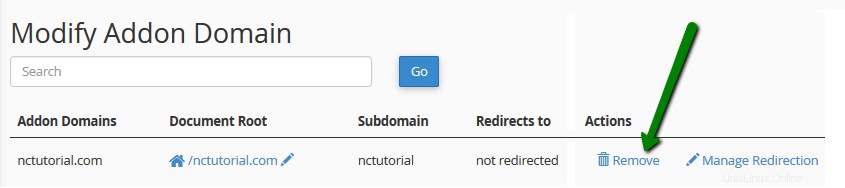
Zaškrtněte Smazat přidružený účet FTP Pokud si přejete odstranit FTP účet pro název vaší addonové domény z FTP účtů v cPanelu a poté klikněte na Odstranit :
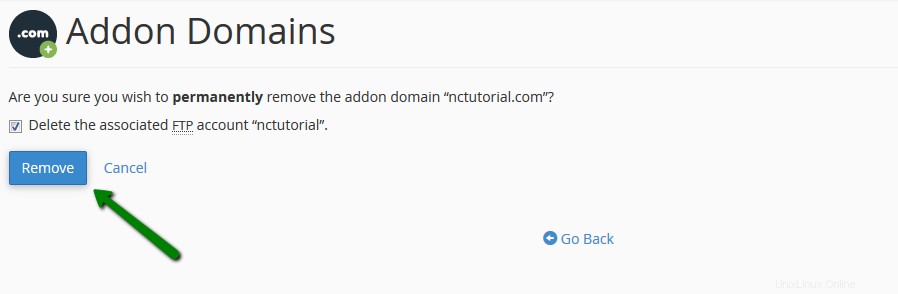
POZNÁMKA: Kořen dokumentu, stejně jako obsah spojený s odstraněným názvem domény doplňku, budou stále přítomny ve vašem Správci souborů. Pokud chcete, aby byly odstraněny i tyto soubory, budete muset ručně odstranit odpovídající složku ze Správce souborů.
To je ono!
Potřebujete pomoc? Kontaktujte náš HelpDesk